Widget de inserción de PDF de Jimdo
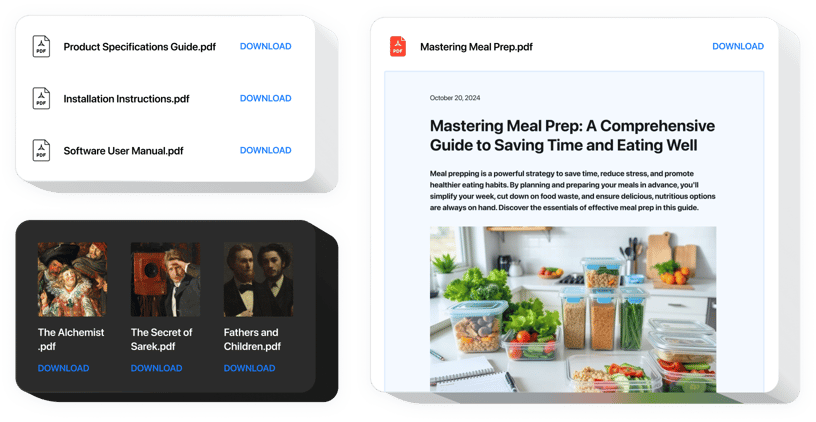
Crea tu widget de inserción de PDF
Descripción
Mediante la herramienta Elfsight PDF Embed, pruebe la integración más cómoda y rápida de sus documentos PDF en las páginas del sitio. Para mayor comodidad, los archivos se pueden insertar cargándolos, ingresando las URL o eligiendo entre los últimos cargados. Puede darle un título a cada documento, cargar su propio ícono e imagen, elegir el diseño de los archivos y otros. Las audiencias del sitio pueden consultar los documentos directamente en el sitio, verlos en una nueva pestaña y descargarlos.
Haga que su sitio web sea más eficiente para los objetivos de comercio electrónico con la ayuda de PDF Embed.
Ofrecemos funciones útiles y rápidas, vea algunas de ellas:
- Incrustar archivos PDF para descargar y ver
- Agregar archivos ilimitados
- Duplicar clone, elimine y reordene sus archivos
- Inserte eligiendo el archivo cargado recientemente, por URL o cargándolo
- Opción para ingresar el nombre del archivo para mostrar
- 3 diseños incluidos: Visor de archivos, lista y cuadrícula
- Desplazamiento, paginación y zoom admitidos en el diseño del Visor de archivos
- Opción para mostrar o editar la etiqueta de archivo de descarga
- Diseños de lista y cuadrícula para mostrar íconos de archivos y nombres
- Icono de archivo intercambiable
- Opción para pintar el icono de archivo
Puedes comprobar la funcionalidad completa del widget en la demostración de esta página
¿Cómo añadir PDF Embed a mi página web Jimdo?
Simplemente siga estos pasos que se presentan a continuación para agregar el widget.
- Inicie nuestro editor gratuito y comience a formar su instrumento único.
Encuentre el aspecto y los parámetros preferibles del widget y aplique las correcciones. - Obtenga su código personal emergente en el cuadro de Elfsight Apps.
Cuando finalice la configuración de su widget personal, copie el código personal de la ventana emergente y guárdelo para su uso posterior. - Iniciar el uso del widget en el sitio Jimdo.
Inserta el código que has guardado anteriormente en tu página web y aplica las correcciones. - La instalación finalizó exitosamente.
Vaya a su página web para examinar el funcionamiento de la herramienta.
Si tiene preguntas o enfrenta alguna dificultad, no dude en ponerse en contacto con nuestro personal de soporte. Nuestros especialistas están deseando resolver todas las dificultades que puedas tener con la herramienta.
¿Hay alguna forma de añadir Contador de números a mi página de inicio de Jimdo sin conocimientos de codificación?
La empresa Elfsight ofrece una solución en la nube que te permite generar un complemento de Contador de números tú mismo. Descubre lo fácil que es: ve al editor en vivo para crear una aplicación de Contador de números que te gustaría ver en tu sitio Jimdo. Elija una de las plantillas ya preparadas y adapte la configuración del Contador de Números, incluya su contenido, modifique el diseño y el color de los elementos sin ningún conocimiento de codificación. Haz clic para guardar el Contador de Números y obtener el código para insertar, que puedes insertar fácilmente en tu página web de Jimdo dentro de un plan gratuito. Utilizando el sencillo Configurador, cualquier usuario de Internet puede crear un widget de Contador de números en línea e incrustarlo fácilmente en la página web de Jimdo. No es necesario pagar ni enviar las credenciales de su tarjeta para ingresar a nuestro Editor. Si encuentra algún obstáculo en algún paso, no dude en comunicarse con nuestro equipo de soporte técnico.

